저는 '방과 후 티튜버'라는 교사 연구회에서 활동하고 있는데, 얼마 전 까망이 고동이 선생님을 초청하여 프리미어 강의를 들었습니다(교육 제작 영상을 위한 강의로 추천드립니다!!http://ssam.teacherville.co.kr/thethe3781/meet/987.edu http://ssam.teacherville.co.kr/thethe3781/meet/912.edu 파워포인트 강의도 선생님들께 유용할 것 같아요.
안녕하세요! 교육자료제작러 까망이고동이쌤입니다.
영상편집 프로그램인 <프리미어 프로>를
영상 편집 기술을 업그레이드 시키고 싶은가요? 1. 프리미어 프로 영상 편집의 기본 익히기👍 -영상이란 무엇인가? 기본부터 배워보는 편집의 세계 -어도비 프로그램의 기본 인터페이스 알아보
ssam.teacherville.co.kr
명사를 초청해 시간을 소비했다면 응당, 소중한 시간에 대한 강연료를 드려야 할 것입니다. 😍
그런데 저는 강연료를 누군가에게 드리는 건 처음이라, 강연료에 대한 원천징수를 해야 한다는 이야기를 듣고 혼돈에 빠졌습니다. 특히 교직원공제회의 사업 진행으로 동아리 운영비를 납부하시는 분들은 큰 어려움을 겪으셨으리라 생각해요.
오늘은 저처럼 헤매셨을 분들을 위해 간단히 원천징수 신고 및 납부 방법을 소개해 드리려고 합니다.
1. 소득세 원천징수가 무슨 뜻?

원천징수란, 소득을 지급할 때, 지급드리는 사람의 세금을 대신 납부하기 위해 빼두는 것을 말합니다. 특히 강연료, 원고료 등에 해당하는 소득에 세금을 내야 하는데요. 한마디로, 강연자가 낼 세금을 , 강연을 들은 저희가 국가에 미리 내주는 거죠.
원천징수의 신고기간은 해당 월 16일부터,
다음 달 10일까지 월별로 합산하여 신고합니다. 강연료의 경우에는 기타 소득에 해당하는데요. 기타 소득이란 이자소득, 배당소득, 부동산 임대소득, 사업소득, 근로소득, 퇴직소득 등 이외에 일시적이고 불규칙적으로 발생하는 소득을 말합니다(바로 이 강연료가 기타 소득에 해당합니다). 이 기타 소득의 최종 세율은 8.8%인데요. 이 8.8%는 국세 8%(홈택스 사이트에서 처리), 그리고 지방소득세 0.8%(위택스 사이트에서 처리)로 구성되어 있습니다.
2. 국세청 홈택스에서 할 국세 신고 및 납부(8%)
자, 그럼 대신에 국세를 신고해 보겠습니다. 먼저 국세청 홈택스(www.hometax.go.kr)에 접속합니다. 간편 인증서를 이용해서, 강의료 주시는 개인/법인 계정에 로그인합니다. 저 같은 경우는 카톡 인증서로 손쉽게 로그인했어요.
가. 상단 메뉴에 [신고/납부] - [정기신고] 클릭 - 강의료 주시는 분의 사업자 번호 or 주민번호 입력 후, 다음의 [소득종류 선택]에서 [기타 소득]을 체크해주세요. 연금계좌나 종교인 소득에는 해당하지 않으니, 연말정산 포함은 클릭하시면 안 됩니다.
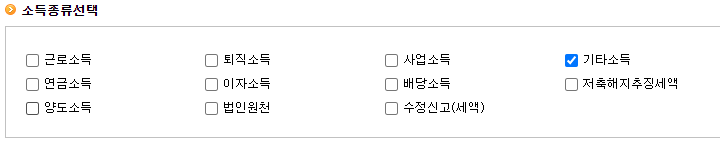
나. 이제 입력을 하시면 됩니다. 까망이고동이 선생님 한 분께 드리면 (4) 인원수에 1을 쓰시고, (5) 지급금액에는 소득세를 포함한 지급금액, (6) 소득세 금액(지급금액 곱하기 8%)을 입력하면 됩니다. 비거주자, 기타 소득으로 클릭하고 [저장 후 다음 이동] 클릭!
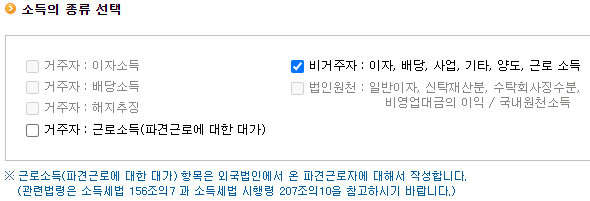
다. 이제 신고서 제출이 나올 때까지는 입력할 내용이 없습니다. [다음 이동]을 계속 클릭해주세요. [신고서 제출]까지 완료하면, 다음과 같은 화면이 뜹니다.
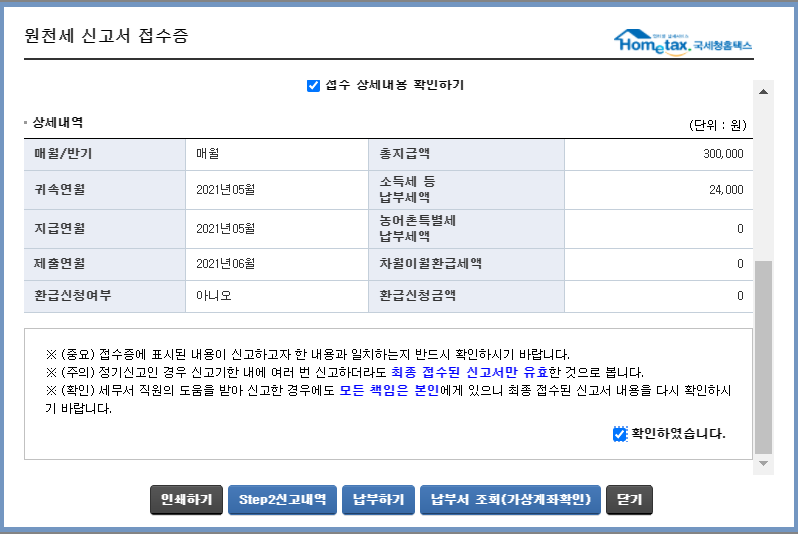
이제 원천세 신고서 접수증이 생겼습니다. 30만 원의 강의료에는 24000원의 원천세(국세)를 내야 한다는 뜻입니다. 납부하기 버튼을 눌러, 납부를 하시면, 끝입니다. :)
라. 가상계좌 확인 등으로 납부하신 뒤에는 [신고/납부]- [세금남부]- [국세 납부] - [납부내역 조회]를 클릭해서 [납부확인서]를 출력하실 수 있습니다. 나중에 증거자료 등을 제출할 때, 이 메뉴를 이용하시면 됩니다.
3. 지방소득세 신고 및 납부(0.8%) 방법
위에서 국세는 납부를 완료했고, 이제는 지방소득세를 납부하셔야 합니다. 지역별로 사이트는 다르지만, 저 같은 경우 주소지가 서울이기 때문에 서울시 ETAX 사이트(etax/seoul.go.kr)에 접속합니다.
가. 로그인하신 후에, 보이는 화면에서 [신고납부] - [지방소득세] - [특별징수분]을 클릭합니다. (비회원 로그인도 가능합니다)
나. 대표자인 저의 개인정보를 입력합니다.
다. 인원은 국세청 신고인원(1명)과 동일하게 입력했습니다.
라. 과세 표준이 중요한데요. 여기에서는 국세청에 신고하고 납부한 세금을 입력하는 겁니다. 강의료 총지급액을 입력하시면 큰일 납니다 :) 강의료의 8%에 해당하는, 납부한 24000원의 세금 액수를 넣으시면 됩니다.
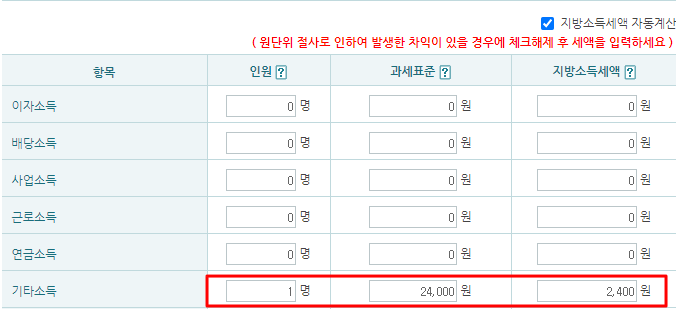
마. 지방소득세 : 위에서 정했던 과세표준의 10% 금액을 입력하시면 됩니다. 그러면 총강의료의 0.8%가 되지요? 이제 [신고하기]를 눌러 완료하시면 됩니다.
사. 순차적으로 납부하신 후, 영수증을 출력하시어 증빙자료로 두시면 됩니다.

✔ 이게 끝이 아닙니다!
입금해 주신 다음에는 홈택스에 다시 가셔서, 돈 받는 사람(강의한 사람)의 인적사항을 입력해야 해요.
- 지급 일단 하신 후에, 연말정산 시기쯤 꼭 입력하셔야 합니다!
- <정기신고> 말고도 수시신고 방식으로, 8월 1일부터 12월 31일 안에 깔끔하게 올해 사업을 마무리하실 수 있어요!
내년까지 끌고가기 싫으신 분들은 올해 8월 1일부터 수시신고 방식으로 인적사항을 입력해주시면 될 것 같아요 :-)
- [홈텍스 로그인]- [신청/제출] - [(근로, 사업 등) 지급 명세서] - [사업 및 기타 소득] - [기타 소득 지급명세서] 클릭
- [직접 작성 제출 방식]을 클릭하셔서, 지급한 내용, 개인정보 등을 입력해서 제출하시면 완료됩니다!

이것까지 꼭 잊지 말고 마치시길 바랍니다 : )
'교단일기' 카테고리의 다른 글
| 2021.6.19(토) 교단일기 (0) | 2021.06.19 |
|---|---|
| 2021. 6. 12(토) 교단일기-닥터 피쉬의 죽음, 장례식과 수목장 이야기 (0) | 2021.06.12 |
| 올라피샘의 금융교육이 S-Cloud에 탑재되었습니다! 샘클라우드 5월용 공유합니다~! (0) | 2021.06.03 |
| 2021.05.28(금) 교사의 배터리를 채워주는 아이들- 감사일기 (1) | 2021.05.28 |
| 2021.05.27- 교사 유튜버, 브이로그 이슈에 대해 드는 생각 (0) | 2021.05.27 |

댓글